구글 블로거(구글 블로그스팟) 내가 원하는 테마 또는 구글, 네이버와 같은 검색 사이트에서 검색이 잘될 수 있는 기본 테마. 다시 말해 SEO(검색 엔진 최적화)에 맞는 블로그의 기본 테마 선택 요령과 설정법에 대해서 알아보겠습니다.
구글 블로거 로딩이 빠르고 검색엔진이 좋아하는 기본 테마 선택하기
구글 블로거에 글을 개시한 후 테마를 변경하고 싶어서 이것저것 테마 관련 내용을 검색해 봤습니다.
기본 테마를 넘어 커스텀 테마를 적용하는 것을 쉽게만 생각했는데 막상 글들을 읽어보니 너무나 어렵습니다. 의외로 기본적인 HTML 지식을 넘어서 전문적인 부분까지 필요한 것에 티스토리를 처음 시작할 때보다도 더 큰 좌절을 느끼는 중입니다.
“그래도 구글 블로거가 워드프레스보다는 쉬운 편이라고 하네요.”
일단 진정하고 구글 블로거의 기본 테마로도 어느 정도 꾸밈이 가능할 것 같긴 한데...
어쩌면 고수분들의 블로그를 따라 하려다 가랑이가 찢어지는 건 아닌지 모르겠습니다. 그나마 다행인 건 티스토리와는 조금 다르게 해외 사이트에서 제작된 커스텀 테마를 유료 또는 무료로 다운로드하여 사용할 수 있는 사이트를 찾아서 마음에 드는 테마를 다운로드하여 적용해 봤는데 블로그의 로고부터 레이아웃, 불필요한 배너 등 HTML 코드를 수정해야 하는 것이 있어 엄두도 못 내고 다시 기본 테마로 돌려놓았습니다.
구글 블로거 무료 테마 다운로드 사이트 주소
1. 구비야 유료/무료 테마 다운로드 사이트
🔗 https://gooyaabitemplates.com/
2. 비템플릿 유료/ 무료 테마 다운로드 사이트
🔗 https://btemplates.com/
위 링크된 사이트 말고도 구글 검색으로도 몇 개의 사이트가 더 있기는 한데 위 두 가지 사이트만 들어가도 엄청나게 많은 테마를 확인할 수 있으며, 그중에서 마음에 드는 테마를 골라 미리 보기 후 다운로드를 할 수 있습니다.
일단 말은 무료라고는 하지만 제작자의 배너 링크를 손댈 수 없는 것도 있고 그 외에도 일부 수정 불가한 내용들이 있다고 하는데 전체적인 HTML 코드의 수정 가능 여부는 테마에 적용해서 알아보는 법밖에 없어서 조금 불편하긴 합니다.
테마를 무료가 아닌 유료로 구매하여 다운로드한다면 전체적인 수정이 가능하다고는 하는데 유료 다운로드에 대한 권한 내용은 결재 시 테마 별로 자세한 내용을 확인할 필요가 있는 것 같습니다.
다시 본론으로 돌아와서 어쩔 수 없이 커스텀 테마를 적용하지 못하고 일단 기본 테마를 적용한다면 무엇을 선택해야 하는지 그 내용을 살펴보겠습니다.
구글 블로거 기본 테마 선택 요령
구글 블로거 기본 테마는 총 12가지로 아래 목록과 같습니다.
각 테마 별로 상세 설정을 통해 색상과 위젯의 위치 변경과 내용 수정, 삭제 등으로 설정된 레이아웃에서 테마를 수정할 수 있습니다.
많은 분들이 테마를 선택할 때,
첫 번째로 SEO(검색엔진 최적화)에 따른 테마를 선택하는 것.
두 번째로 빠른 로딩 속도를 위한 가벼운 테마를 택하는 것.
위 두 가지가 중요하다고 하지만 제가 생각하기엔
"장기적인 관점으로 본다면 크게 의미가 없다."입니다.
물론 블로그를 운영하는 초보자의 관점에서 테마의 상세 수정.
즉, HTML 코드를 수정하기엔 어려움이 있기 때문에 위 내용에 맞춰 테마를 고르고 이후 기본 테마를 변경 없이 사용한다면 중요한 선택이 맞을 수 있습니다.
하지만 앞서 이야기한 바와 같이 장기적인 관점으로 볼 때 블로그를 운영하고 관리한다면 기본적인 내용이라도 HTML 코드를 배워야 하기 때문과 추후에 무료 테마라도 적용해 볼 의향이 있다면 크게 고민하지 마시고 내가 마음에 드는 기본 테마를 선택하여도 무관합니다.
기본 테마 중 로딩 속도가 빠른 테마 추천
일단 기본적으로 구글의 SEO(검색엔진 최적화)는 모든 스킨에 적용이 되어 있다고 보시면 됩니다.
“설마 구글에서 만든 테마인데, 구글에서 검색이 안되게 만들진 않았겠죠...”
그럼 다음은 로딩 속도인데 기본 테마를 적용하고 난 후 사이트의 로딩 속도를 아래 링크에서 확인이 가능하니 킨을 적용하고 본인의 블로그 주소를 복사하여 상태가 어떤지 확인해 보시기 바랍니다.
참고사항으로 블로그 내에 개시된 글이 있을 때와 없을 때에 차이가 있을 수 있으니 개시된 글이 2~3개 있을 때 측정하는 것을 권합니다.
구글 웹페이지 속도 측정 사이트
🔗 https://pagespeed.web.dev/
로딩 속도가 빠른 기본 테마 추천 목록
사이드바 없는 테마는 Notable, Essential
아무래도 로딩 속도가 빠르려면 그만큼 레이아웃 구성이 간단해야 하므로 사이드바가 없는 테마가 로딩이 빠르긴 하지만 페이지가 너무 간단해도 보기가 좋지 못함으로 적절한 테마를 선택하시기 바랍니다.
기본 테마 적용과 레이아웃 위젯 수정하기
구글 블로거 관리 페이지의 좌측단의 목록 중에서 테마 항목을 클릭하면 여러 종류의 기존 테마와 함께 현재 적용되어 있는 테마가 표시됩니다.
테마를 변경하고자 할 때, 원하는 테마를 목록에서 선택하여 먼저 미리 보기를 통해 내 블로그에 적용된 테마 상태를 확인하고 적용 버튼을 클릭합니다.
참고로 각 테마 별로 맞춤 설정 버튼을 클릭하면 테마의 레이아웃 크기와 색상, 배경 그림 등을 변경할 수 있습니다. 그리고 추가적으로 레이아웃에 배치된 위젯을 변경하고 싶다면 관리 페이지에서 레이아웃 버튼을 클릭하여 본문 부분과, 사이드바 부분, 하단 푸터 부분까지 설정된 테마 별로 허용되는 레이아웃 상에서 수정할 수 있습니다.
SEO(검색엔진 최적화)를 위한 설정 수정하기
테마 적용까지 완료하였다면 구글 검색엔진 또는 기타 검색엔진에서 블로그의 게시된 글을 노출시키기 위한 간단한 설정을 할 수 있습니다.
첫번째로는 기본 항목의 블로그의 제목과 설명을 작성해야합니다.
여기서 제목은 블로그의 타이틀 또는 이름을 작성하고 설명은 무엇을 위한 블로그 인지를 주요 키워드와 함께 작성하면 됩니다.
두번째로는 개인정보 보호 항목에서 검색엔진에 표시됨을 반드시 체크하셔야 구글 검색엔진에서 블로그의 주소를 색인할 수 있으니 체크가 되어 있는지 확인합니다. 혹시 블로그를 비공개하고 싶다면 체크를 해제하시면 됩니다.
세번째로는 메타 테그 항목에서 검색 설명 사용 설정을 체크해 주셔야 글 작성 후 게시할 때 메타 테그 설명을 별도로 작성할 수 있으니 반드시 체크를 하시고 검색 설명 또한 앞서 작성한 블로그 설명 내용을 키워드면 간려서 추가로 작성하시면 됩니다.
마지막으로 크롤러 및 색인 생성 항목에서는 초기 설정 상태인 체크 해제로 하시면 되며 그 외 설정 항목도 초기 상태를 유지하시고 추후 하나씩 상황에 맞춰 변경하시면 됩니다.
기본 테마의 최대 장점은 초보자도 쉽게 설정을 변경하여 자신만의 테마로 수정할 수 있다는 것이지만 섬세한 부분까지는 수정이 불가한 것은 아쉬움이 남습니다.
조만간 HTML 코드의 기초에 대해 공부하여 무료로 배포된 커스텀 테마를 블로그에 적용해 보도록 하겠습니다.

%EC%97%90%20%EB%A7%9E%EB%8A%94%20%EA%B8%B0%EB%B3%B8%20%ED%85%8C%EB%A7%88%20%EC%84%A0%ED%83%9D.jpg)











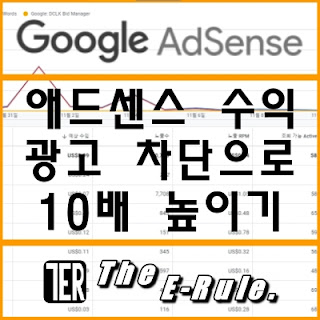

0 comentarios:
댓글 쓰기